ویریزون پر لائن کیسے شامل کی جائے: سب سے آسان طریقہ
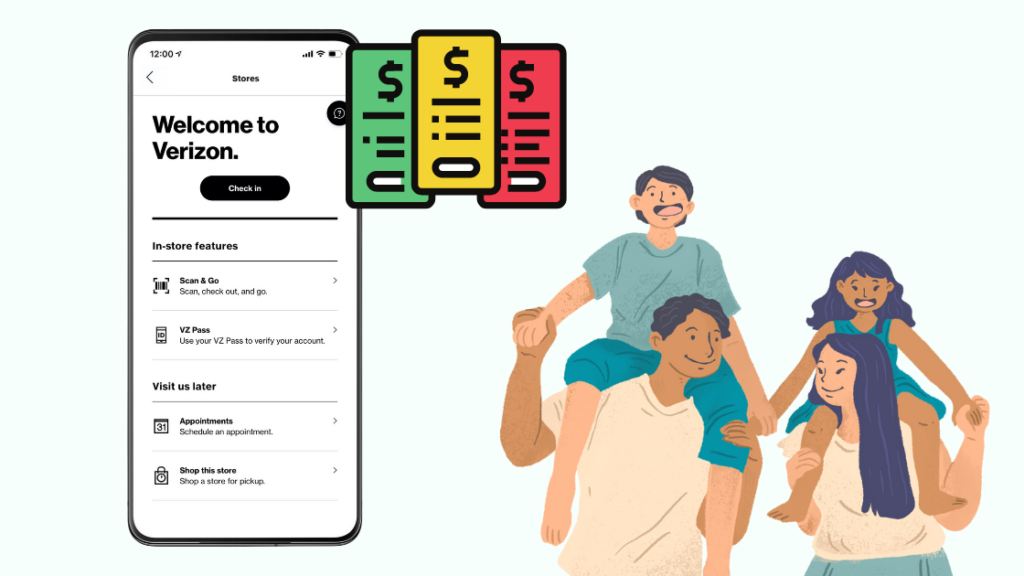
فہرست کا خانہ
میرے کزن کو اسکول میں اچھی کارکردگی کا مظاہرہ کرنے پر ایک تحفہ کے طور پر ابھی ایک فون ملا ہے، اور ہم سوچ رہے تھے کہ کس نیٹ ورک کو سبسکرائب کرنا ہے۔
چونکہ اس کا تمام خاندان ویریزون نیٹ ورک پر تھا، ہم فطری طور پر چاہتے تھے کہ اسے اسی پلان میں شامل کروائیں۔
جب میں نے اس کے خاندان کے پلان میں اس کا نمبر ایک نئی لائن کے طور پر شامل کرنے کے طریقہ کار کو تلاش کرنے کی کوشش کی تو مجھے احساس ہوا کہ مجھ جیسے اور بھی بہت سے لوگ اس عمل سے واضح نہیں تھے۔
میں نے اپنے جیسے دوسرے خاندانوں کو فائدہ پہنچانے کے لیے اس گائیڈ کی تحقیق اور تدوین کرنے کا فیصلہ کیا۔ یہ بنیادی طور پر Verizon کی آفیشل ویب سائٹ کے ذریعے درست معلومات پر مشتمل ہے۔
آپ ویب سائٹ یا ایپ کے ذریعے Verizon پر ایک لائن شامل کر سکتے ہیں۔ اسی کی قیمت اس پلان پر منحصر ہے (لامحدود، مشترکہ ڈیٹا، وغیرہ) جو آپ نے خریدا ہے۔ آپ کسی نئے آلے پر لائن شامل کرنے یا پہلے سے موجود کو لانے کا انتخاب بھی کر سکتے ہیں۔
اس مضمون کو پڑھنے کے بعد، آپ یقینی طور پر یہ سمجھ سکتے ہیں کہ اپنے Verizon پلان میں لائن شامل کرنے کا طریقہ مختلف منصوبے دستیاب ہیں، اور اپنے موجودہ پلان میں ترمیم کیسے کریں۔
بھی دیکھو: FiOS TV کو کیسے منسوخ کریں لیکن انٹرنیٹ کو آسانی سے رکھیںVerizon Family Cell Phone Plans
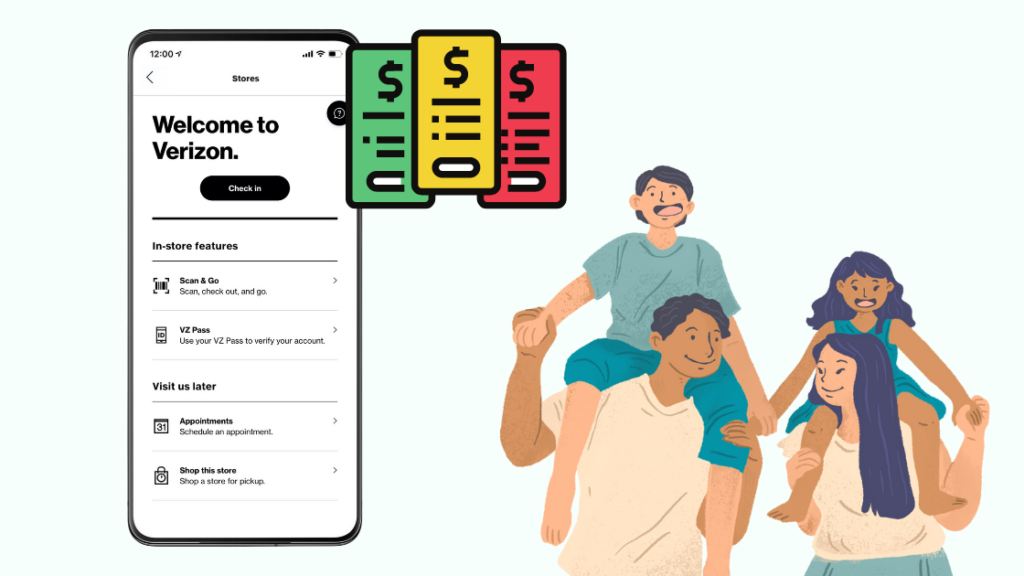
فیملی پلانز کی دو قسمیں ہیں جو Verizon پیش کرتا ہے۔
ایک کا نام لا محدود منصوبہ ہے اور اس میں 4 اقسام شامل ہیں، اور دوسرا مشترکہ ڈیٹا پلان ہے، جس میں 2 اقسام شامل ہیں۔
لامحدود پلانز
Verizon کے چار اہم لامحدود منصوبے ہیں، جنہیں آپ اپنے خاندان کی ضروریات کے لیے ملا کر میچ کر سکتے ہیں، نیز ایک Just Kidsپلان، جسے آپ کسی بھی لامحدود پلان میں شامل کر سکتے ہیں۔
آپ پانچ لائنوں تک آن لائن ایکٹیویٹ کر سکتے ہیں، لیکن اگر آپ کو مزید کی ضرورت ہو، تو آپ کو کسی اسٹور پر جانے یا ویب سائٹ کے چیٹ فنکشن کو استعمال کرنے کی ضرورت ہوگی۔
کسی بھی لامحدود پلان پر فی لائن ڈسکاؤنٹ $10 ہے اگر آپ خودکار ادائیگیوں کا انتخاب کرتے ہیں، لیکن ڈسکاؤنٹ حاصل کرنے کے لیے آپ کو ڈیبٹ کارڈ یا چیکنگ اکاؤنٹ استعمال کرنا ہوگا۔
| منصوبے | قیمت فی لائن 13> | سٹریمنگ کوالٹی | موبائل ہاٹ سپاٹ | ڈیٹا کی حد | ایڈ آنز شامل ہیں |
| لا محدود شروع کریں | 2 لائنیں - $140 3 لائنیں - $165 4 لائنیں - $180 بھی دیکھو: کیا Wi-Fi کے مالکان دیکھ سکتے ہیں کہ میں نے پوشیدگی کے دوران کن سائٹوں کا دورہ کیا؟5 لائنیں - $200 | معیاری تعریف (480p ) | شامل نہیں ہے | کوئی ایڈ آن نہیں | |
| مزید لامحدود کھیلیں | 2 لائنز – $160 3 لائنز – $195 4 لائنز – $220 5 لائنز – $250 | ہائی ڈیفینیشن (1080p) | شامل<13 | 15GB ہائی اسپیڈ/ لائن | Disney+, 6 ماہ Apple Music |
| Do More Unlimited | 2 لائنز – $160 3 لائنز – $195 4 لائنز – $220 5 لائنز – $250 | ہائی ڈیفینیشن (1080p) | شامل | 15GB ہائی اسپیڈ/ لائن | منسلک آلات کے لیے اضافی لائن پر 50% چھوٹ |
| مزید لامحدود حاصل کریں | 2 لائنیں – $180 3 لائنز – $225 4 لائنز – $260 5 لائنز – $300 | ہائی ڈیفینیشن (1080p) | شامل | 30GB ہائی سپیڈ/ لائن | سبمذکورہ بالا میں سے |
مشترکہ ڈیٹا پلانز
Verizon دو مشترکہ ڈیٹا پلان پیش کرتا ہے: 5GB اور 10GB۔ دونوں پلانز میں لامحدود منٹ اور ٹیکسٹ پیغامات شامل ہیں، اور آپ اگلے بلنگ سائیکل میں غیر استعمال شدہ ڈیٹا لے جا سکتے ہیں۔
منصوبوں کی قیمت 5GB کے لیے $100 اور 10GB کے لیے $110 ہے۔ اضافی لائنیں فی لائن $35 ہیں اور اسی پیکج سے ڈیٹا شیئر کرتے ہیں۔
اگر آپ بینک اکاؤنٹ یا ڈیبٹ کارڈ کا استعمال کرکے خودکار ادائیگیوں کے لیے سائن اپ کرتے ہیں تو آپ فی لائن $10 کی بچت کر سکتے ہیں۔
بچوں کا منصوبہ کسی بھی لامحدود پلان میں $60 فی لائن کے لیے شامل کیا جا سکتا ہے۔ بچے کے پلان میں 5GB ڈیٹا اور بلٹ ان پیرنٹل کنٹرولز شامل ہیں، بشمول مواد کے فلٹرز، لوکیشن ٹریکنگ، اور بعض ایپس کو بلاک کرنے کی صلاحیت۔
لائن شامل کرنے کے دوران آپ پلان کے اختیارات کا انتخاب کرسکتے ہیں

اپنے آلے میں لائن شامل کرنا نسبتاً سیدھا ہے۔ زیادہ تر معاملات میں، نیا فون شامل کرتے وقت، آپ کا موجودہ پلان جاری رہے گا۔
تاہم، اگر آپ جو نیا آلہ شامل کر رہے ہیں وہ ٹیبلیٹ، اسمارٹ واچ، یا لیپ ٹاپ ہے، تو آپ کو ایک منسلک ڈیوائس پلان خریدنا ہوگا۔ آپ کے موجودہ منصوبے پر۔
ان میں سے کسی بھی صورت میں، چاہے آپ اپنے فیملی پلانز میں ایک لائن شامل کر رہے ہوں یا ایک نیا رکن شامل کر رہے ہوں، Verizon کے پاس متعدد اختیارات ہیں۔
ان میں 5G لامحدود، پری پیڈ، اور منسلک ڈیوائس شامل ہیں۔ منصوبے ان کی ویب سائٹ کے مطابق، ان کی کچھ مقبول میں درج ذیل شامل ہیں:
لامحدود
5G مزید حاصل کریں، 5G مزید کریں، اور 5G پلے مزید لا محدودمنصوبوں میں 5G Ultra Wideband1 رسائی، لامحدود گفتگو اور متن اور بہت کچھ شامل ہے۔
5G Ultra Wideband کے ساتھ، آپ چلتے پھرتے آسانی سے ڈاؤن لوڈز اور گیمز کو اسٹریم کر سکتے ہیں۔
پری پیڈ
5 GB، 15 GB، لامحدود، اور لامحدود پلس مقبول پری پیڈ پلانز ہیں، اور سبھی میں لامحدود ٹاک اور ٹیکسٹ شامل ہیں، اس میں فرق کے ساتھ کہ آپ ہر ماہ کتنا ڈیٹا استعمال کر سکتے ہیں۔
کنیکٹڈ ڈیوائس پلانز (ٹیبلیٹس، اسمارٹ واچز، اور مزید)
منسلک ڈیوائسز کے لیے لامحدود اور لامحدود پلس پلانز بھی دستیاب ہیں، یعنی آپ اپنا ٹیبلیٹ، 5G سے چلنے والی سمارٹ واچ اور دیگر آلات رکھ سکتے ہیں۔ چلتے پھرتے بھی آپ کے نیٹ ورک سے جڑے ہوئے ہیں۔
اپنے پلان کو سائز دیں
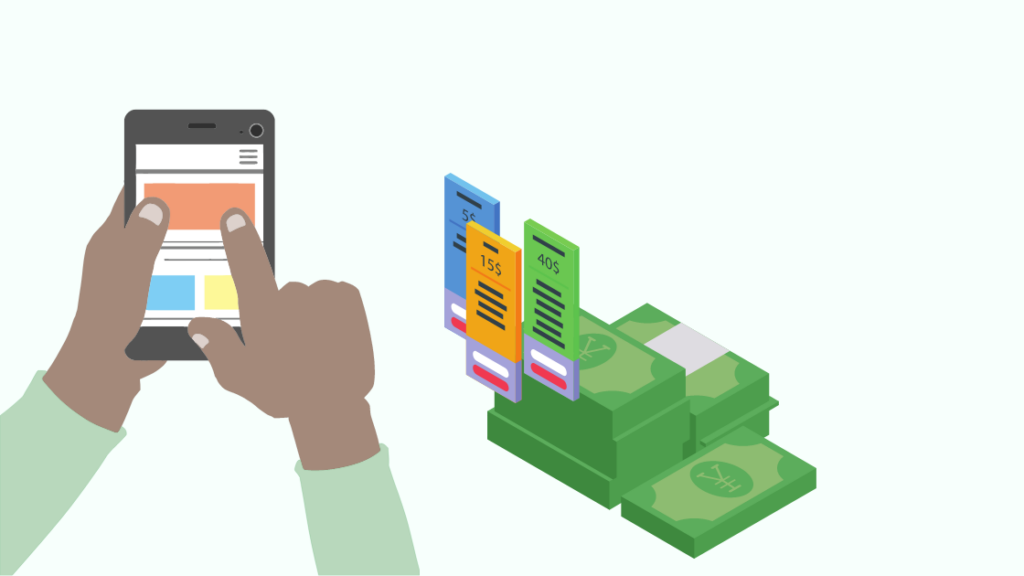
اپنے موجودہ پلان کو تبدیل کرنے یا اس کا سائز بڑھانے سے پہلے پہلا قدم یہ سمجھنا ہے کہ آپ کے پاس اس وقت کس قسم کا منصوبہ ہے۔
آپ ویب سائٹ یا My Verizon ایپ پر لاگ ان کرکے ایسا کرسکتے ہیں۔
یہ ویب سائٹ کے 'میرا منصوبہ' صفحہ پر دستیاب ہوگا۔
ایپ کے لیے، یہ دیکھنے کے لیے کہ آپ کے پاس کون سا پلان ہے 'پلان کا نظم کریں' کو تھپتھپانے کی ضرورت ہوگی۔
یہ ہو جانے کے بعد، آپ اسی ویب پیج پر پلان میں ترمیم کر سکتے ہیں۔ اس میں ڈیٹا الاؤنس بڑھانا یا اپنے پلان کو اپ گریڈ کرنا بھی شامل ہے۔
پری پیڈ اکاؤنٹ میں ایک لائن شامل کرنا
اگر آپ نے جس پلان کو سبسکرائب کیا ہے وہ پری پیڈ فیملی اکاؤنٹ ہے، تو اچھی خبر یہ ہے کہ آپ اس اکاؤنٹ پر ایک سے زیادہ پری پیڈ لائن رکھ سکتے ہیں۔
آپ کے پاس 10 پری پیڈ فونز، ٹیبلیٹس، موبائل ہاٹ سپاٹ اور روٹر ہو سکتے ہیں۔ڈیوائس لائنز، بشمول 20 منسلک ڈیوائسز (جیسے اسمارٹ لوکیٹر) لائنز۔ اس کا مطلب ہے کہ آپ کے پاس ایک اکائونٹ میں 30 لائنیں ہو سکتی ہیں۔
اپنے پری پیڈ فیملی اکاؤنٹ میں ایک لائن شامل کرنے کے لیے، آپ My Verizon آن لائن پورٹل یا My Verizon ایپ پر جا سکتے ہیں۔
Verizon اکاؤنٹ کا استعمال کرتے ہوئے ایک نئی لائن شامل کریں
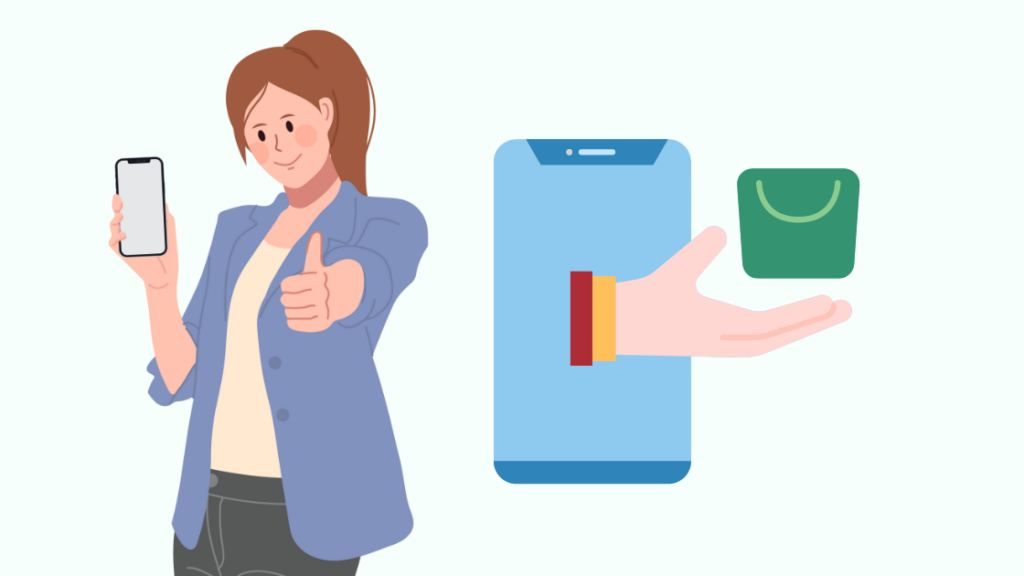
Verizon اکاؤنٹ کا استعمال کرتے ہوئے ایک نئی لائن شامل کرنے کے لیے، آپ My Verizon کی ویب سائٹ میں لاگ ان کر سکتے ہیں۔
کی اسناد یہ آپ کے کسی بھی پلان کی خریداری کے ساتھ شامل ہوگا۔
ایک بار ویب سائٹ پر، آپ کو ڈیوائسز کے صفحے پر جانا ہوگا، جہاں آپ پہلے سے موجود ڈیوائس میں لائن شامل کرسکتے ہیں یا ایک خرید سکتے ہیں۔ ایک لائن کے ساتھ نیا۔
Verizon ایپ کا استعمال کرتے ہوئے ایک نئی لائن شامل کریں
چونکہ ایک ایپ کا استعمال تمام صارفین کے لیے زیادہ آرام دہ نہیں ہوسکتا ہے، اس لیے ہم آفیشل ویب سائٹ پر دستیاب معلومات سے تیار کردہ 10 قدمی گائیڈ فراہم کریں گے۔
ایپ کھلنے کے بعد:
- اکاؤنٹ ٹیب کو تھپتھپائیں (نیچے میں)۔
- اگر اشارہ کیا جائے تو اپنا پاس ورڈ، فنگر پرنٹ، یا فیس آئی ڈی درج کریں، جو اصل پلان کی خریداری کے وقت فراہم کیا جائے گا۔
- منیج پلانز اور سروسز پر ٹیپ کریں۔
- 'اس پلان پر لائنز' سیکشن تک نیچے سکرول کریں، پھر ایک لائن شامل کریں پر ٹیپ کریں۔ <21
اگر آپ کوئی نمبر اس سے منتقل کر رہے ہیں۔دوسرا کیریئر، درج ذیل کام کریں:
- میرے پاس پہلے سے ایک نمبر ہے کو منتخب کریں، پھر اگلا پر ٹیپ کریں۔
- مندرجہ ذیل معلومات درج کریں، شرائط کو قبول کریں (چیک کریں) اور شرائط، پھر اگلا پر ٹیپ کریں:
مندرجہ ذیل تفصیلات درج کریں:
- موجودہ فون نمبر
- اکاؤنٹ نمبر
- اکاؤنٹ پن<22
- اکاؤنٹ ہولڈر کا پتہ
- مطلوبہ پلان کا اختیار منتخب کریں، پھر پلان منتخب کریں پر ٹیپ کریں۔
- منتخب کریں مجھے ایک نیا نمبر چاہیے، پھر اگلا پر ٹیپ کریں اپنا درج کریں 5 ہندسوں کا زپ کوڈ، فون نمبر کے ڈراپ ڈاؤن مینو کو تھپتھپا کر اپنے نمبر کے پہلے 6 ہندسوں کو منتخب کریں، اور اگلا کو تھپتھپائیں۔
- اگر درج کیے گئے زپ کوڈ میں کوئی نمبر دستیاب نہیں ہے، تو ایک مختلف زپ کوڈ درج کریں۔ اپنے کارٹ کا جائزہ لیں، پھر محفوظ چیک آؤٹ شروع کریں پر تھپتھپائیں۔
- اگر کہا جائے تو اپنا میرا ویریزون پاس ورڈ درج کریں۔ اپنے آرڈر کی تفصیلات کا جائزہ لیں، پھر آرڈر کریں پر تھپتھپائیں۔
شامل کرنے کے لیے ڈیوائس کا انتخاب کریں
آپ ایک نیا ڈیوائس شامل کرنے یا اپنا آلہ لانے اور لائن شامل کرنے کا انتخاب کرسکتے ہیں۔ آپ کے آلے کو لانے کے عمل کی اوپر اس مضمون میں وضاحت کی گئی ہے۔
اگر آپ بالکل نیا ڈیوائس خریدنا چاہتے ہیں، تو Verizon ویب سائٹ یا My Verizon ایپ پر اختیارات دستیاب ہیں۔
ایک بار جب آپ دونوں میں سے کسی ایک کو کھول لیتے ہیں، تو آپ کو مائی ڈیوائسز ڈراپ ڈاؤن مینو میں جانا ہوگا اور ایک نیا ڈیوائس شامل کریں کو منتخب کرنا ہوگا۔
آپ برانڈ، آپریٹنگ سسٹم، قیمت اور دیگر معیارات کے مطابق فلٹر کرسکتے ہیں۔ آپ ساتھ ساتھ آلات کا موازنہ بھی کر سکتے ہیں۔
ایک اور زبردستخصوصیت یہ ہے کہ آپ نیا آلہ خریدتے وقت پرانے فون میں تجارت کر سکتے ہیں۔ یہ کچھ رقم بچانے کا ایک بہترین طریقہ ہے۔
آلات کی بیمہ حاصل کریں

آلات کی بیمہ اس بات کو یقینی بنانے کا ایک بہترین طریقہ ہے کہ اگر آپ کا آلہ گم ہو جائے، خراب ہو جائے، تو آپ کو کسی قسم کا معاوضہ ملے، یا دوسری صورت میں ناقابل استعمال قرار دیا گیا (کمپنی کی شرائط سے مشروط)۔
چارجز ایک ڈیوائس کے لیے $17 فی مہینہ یا تین لائنوں کے لیے $50 فی مہینہ ہیں۔
اس انشورنس کو خریدنے کے بدلے میں، آپ کو لامحدود ڈیوائس ریفریش، پریمیم ڈیجیٹل سیکیورٹی، ایک 24/7 ملتی ہے۔ سیکیورٹی ایڈوائزر، 24/7 ٹیک کوچ سپورٹ، Verizon کی اجازت یافتہ مرمت کی سہولیات میں بیٹری کی تبدیلی، ہر بار صرف $29 میں لا محدود کریک اسکرین کی مرمت، اور کسی بھی متبادل فون کے لیے اسی دن کی ڈیلیوری اور سیٹ اپ جس کی آپ کو ضرورت ہو سکتی ہے۔
ڈیٹا الاؤنس کا انتخاب کریں
جب آپ اپنے پلان میں کوئی نیا آلہ شامل کرتے ہیں یا کوئی موجودہ ڈیوائس شامل کرتے ہیں، تو ہوسکتا ہے کہ آپ ڈیٹا کے استعمال کے حوالے سے کچھ ترمیم کرنا چاہیں۔
یہ اس وقت کیا جا سکتا ہے جب آپ نئی لائن کے لیے اپنی وضاحتیں منتخب کرنے کے بعد چیک آؤٹ کرتے ہیں۔
آپ My Verizon کے ساتھ بعد میں ہمیشہ ایڈجسٹمنٹ کر سکتے ہیں۔ آپ ایپ سے اپنے پلان میں ایک بار کے اضافی ڈیٹا پیکجز بھی شامل کر سکتے ہیں۔
نئی لائن شامل کرنے کی لاگت
نئی لائن شامل کرنے کی لاگت کا انحصار اس پلان کی قسم پر ہوگا جو آپ نے خریدا ہے، اور اس کے مطابق رقم مختلف ہوگی۔
مشترکہ ڈیٹا پلانز میں کسی بھی چیز کے لیے $35 کی مقررہ شرح ہوتی ہے۔اضافی لائنیں، لیکن آپ کو لامحدود یا فیملی پلانز پر اضافی لائنیں شامل کرنے کی لاگت معلوم کرنے کے لیے Verizon کے ساتھ رابطے میں رہنے یا ایپ کے ذریعے ایک پلان شامل کرنے کی ضرورت ہوگی۔
لائن شامل کرتے وقت اپنا آلہ استعمال کرنا
اگر آپ لائن شامل کرتے وقت اپنا آلہ لانا چاہتے ہیں، تو آپ کو اپنے آلے کے صفحہ پر Verizon لانے کے لیے لاگ ان کرنا چاہیے اور چیک کرنا چاہیے کہ آیا آپ جو آلہ شامل کر رہے ہیں وہ ان کے نیٹ ورک کے ساتھ مطابقت رکھتا ہے۔
ایک بار جب آپ کا آلہ ہم آہنگ ثابت ہونے پر، آپ ایک نمبر منتخب کر سکتے ہیں، اپنا منصوبہ منتخب کر سکتے ہیں اور شروع کرنے کے لیے اپنا ادائیگی کا طریقہ ترتیب دے سکتے ہیں۔
کسٹمر سپورٹ سے رابطہ کریں

کسی بھی شکایت کو رجسٹر کرنے کے لیے، آپ Verizon ویب سائٹ پر لاگ ان کر سکتے ہیں، جو آپ کی شکایت درج کرنے کے لیے آسان پیروی کرنے والے اقدامات فراہم کرتی ہے۔
موبائل اور ہوم جیسے آپشنز ہیں، ان آلات کا حوالہ دیتے ہوئے جن کے ساتھ آپ کو کوئی مسئلہ درپیش ہے۔
پھر ان زمروں میں مزید ذیلی تقسیمیں ہیں۔
حتمی خیالات
Verizon ایک بہترین نیٹ ورک ہے اور اپنی کارکردگی پر حریفوں کو مسلسل پیچھے چھوڑتا ہے۔ اگرچہ یہ تھوڑا مہنگا ہو سکتا ہے، لیکن سروس اس کے قابل ہے۔
پورے خاندان کے لیے بہت اچھے منصوبے ہیں، اور اس مضمون میں انھیں جامع طور پر درج کیا گیا ہے۔
اگر آپ کے پاس ایک نیا اضافہ ہے خاندان یا کوئی ایک ہی نیٹ ورک پر سوئچ کرنا چاہتا ہے، Verizon نیٹ ورک پر سوئچ کرنا اور فیملی پلان میں شامل ہونا سیدھا سیدھا ہے۔
ویب سائٹ اور ایپ صارف دوست ہیں، اور کسی کو صرف لاگ آن کرنے کی ضرورت ہے۔اور ہدایات پر عمل کریں 29>Verizon FIOS کو بغیر کسی وقت کیسے منسوخ کریں
اکثر پوچھے جانے والے سوالات
کیا آپ آن لائن Verizon کو ایک لائن شامل کر سکتے ہیں؟
ہاں، آپ ویب سائٹ یا ایپ کے ذریعے اپنے Verizon پلان میں ایک لائن شامل کر سکتے ہیں۔
Verizon اکاؤنٹ میں ایک لائن کو شامل کرنے میں کتنا خرچ آتا ہے؟
ایک نئی لائن کی لاگت براہ راست اس پلان پر منحصر ہے جسے آپ نے سبسکرائب کیا ہے۔ مشترکہ منصوبوں کے لیے، یہ فی لائن $35 ہے۔
Verizon پر 2 لائنوں کے لیے کتنا ہے؟
Verizon اپنے Start Unlimited پلان پر دو لائنوں کے لیے $140 سے لے کر 2 لائنوں کے لیے $180 تک چارج کرتا ہے۔ ان کے مزید لامحدود پلان حاصل کریں۔

